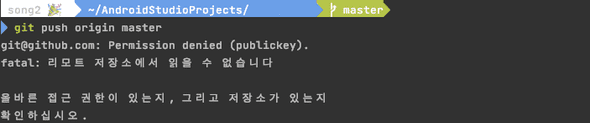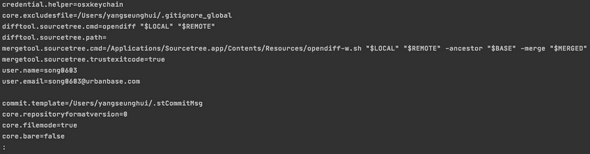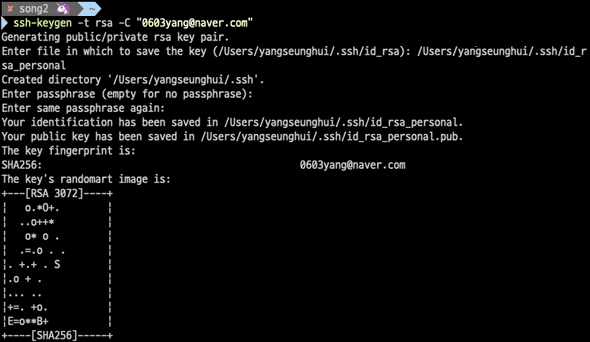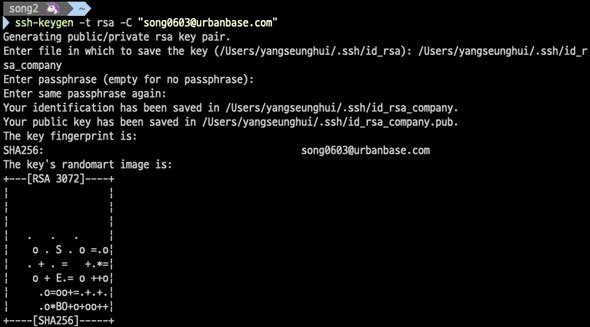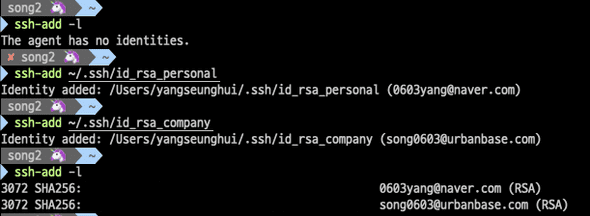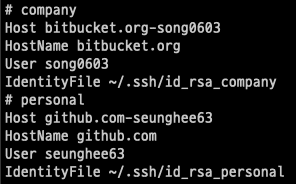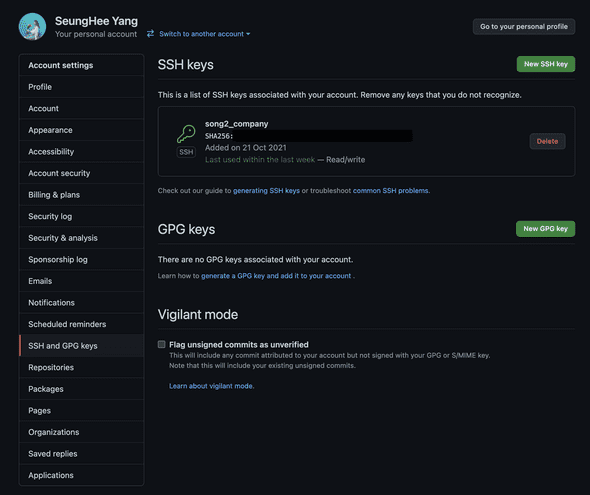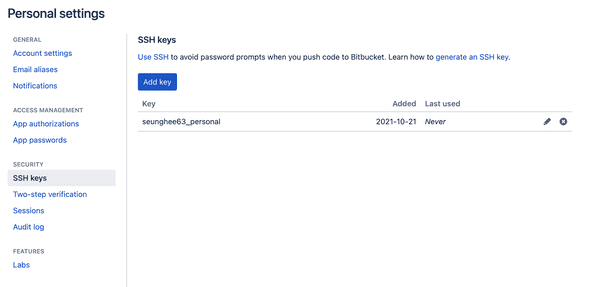양송이
Git/Bitbucket 멀티계정
2021년 12월 20일 • ☕️☕️ 8 min read
00. ISSUE
입사하고 마이그레이션 할 틈도 없이 개발환경을 셋팅하게 되어, 회사계정이 기본 계정이 되었다. 후에 개인작업을 해야 하는 상황에서 개인 private 레포지토리에 접근이 불가능하고 push가 되지 않는 이슈를 마주하게 되었다.
fatal: Authentication failed for ’https://gitgub.com/레포지토리 ’
Error: Permission denied (publickey) fatal: Could not read from remote repository
01. 원인
In July 2020, we announced our intent to require the use of token-based authentication (for example, a personal access, OAuth, or GitHub App installation token) for all authenticated Git operations. Beginning August 13, 2021, we will no longer accept account passwords when authenticating Git operations on GitHub.com.
이전에는 아이디와 비밀번호만 있으면 권한을 받고 접근할 수 있었는데, 이제는 토큰 기반 인증만을 허용하는 방식으로 변경되었다.
이때는 계정 마다 SSH key를 만등 후 등록해서 사용하면 된다. SSH key는 공개키와 비공개키로 구성되어 있어 키를 생성하면 공개키와 비공개키가 만들어지게 된다. 생성된 비공개키는 로컬 머신(클라이언트)에 위치해야 하며, 공개키는 리모트 머신(깃 혹은 빗버킷)에 위치해야 한다. 본 게시글은 SSH Key를 생성 후 각각의 키를 적절한 위치에 위치시키고 SSH를 통해 접속하는 과정을 정리했다.
회사계정이 비트버킷이라 본 게시글은 깃허브와 비트버킷 계정을 동시에 사용하는 방법을 서술했는데, 사실상 깃허브 계정 2개를 동시에 사용하는 것과 방법이 같다. 오히려 git과 bitbucket의 차이를 비교하며 보다보면 조금 더 디테일 하게 학습이 가능할 것이다.
02. 실습
00) 연결된 계정 확인
해당 데스크탑에 연결된 계정을 확인 한다.
git config --list01) ssh 키 생성
ssh-keygen -t rsa -C "개인/회사 계정"ssh-keygen 라는 프로그램을 활용하여 개인계정과 회사계정의 ssh 키를 각각 생성 한다. 해당 명령어를 입력하고 나면 ssh key를 생성하는 과정에서 두번 입력모드로 전환이 되는데, 그 때 입력해야하는 것은 다음과 같다.
01-1) seunghee63(개인계정) 키 생성
- /Users/yangseunghui/.ssh/id_rsa_personal .ssh 폴더 하단에 파일이름을 입력한다. 필자의 개인 계정 키는 id_rsa_personal 이다.
- 키쌍 생성 중에 암호 입력을 요청하는 단계가 있는데, 이때 암호를 입력하지 말고 넘겨야 한다. 암호를 입력하면 Git/Bitbucket 서버와는 키로 인증함에도 불구하고 ssh-key를 사용할 때 암호를 입력해야 하는 번거로움이 생긴다.
01-2) song2(회사계정) 키 생성
- /Users/yangseunghui/.ssh/id_rsa_company
- 마찬가지로 암호는 입력하지 않고 넘긴다.
01-3) 확인
명령어 실행하여 .ssh 폴더 안에 잘 생성되어있는지 확인한다. .pub 확장자의 공개키와 확장자가 명시되어 있지 않은 비공개키가 한쌍씩 생성되면 성공 한 것이다.
ls ~/.ssh02) ssh-agent 에 키 등록
매번 SSH 키 패스워드 입력을 하는것은 번거롭다. 이때 백그라운드에서 SSH 인증 정보를 관리하는 ssh-agent에 키를 등록해두면 좀 더 편리하게 사용할 수 있다. ssh-agent가 실행중인지 확인한 후 키를 ssh-agent 에 등록해야 한다.
02-1) ssh-agent 에 등록된 ssh 키 확인
등록된 ssh 키를 확인 해 보자. ‘The agent has no identities’ 라는 문구가 나오면 ssh-agent에 등록된 키가 없다는 것이다.
ssh-add -l02-2) ssh-agent 키 등록
등록된 키가 없다면 ssh-add 명령어를 이용해 개인계정과 회사계정의 비공개 키를 추가한다. 옵션으로 -t를 주고 시간을 설정하면 유효기간을 설정할 수 있다.
ssh-add "개인/ 회사 비밀키"02-3) 확인
ssh-add -l 명령어를 통해서는 등록되어있는 Key 의 목록을,
eval "$(ssh-agent -s)" 명령어를 통해서는 동작중인 프로세스를 확인 할 수 있다.

03) SSH 접속 설정
vi .ssh/config 를 입력하여 config 파일을 실행시켜보자. 해당 파일에서는 두개의 계정 정보를 입력하면 된다.
Host ${임의의 닉네임} // 후에 ssh 를 통해 레포지토리를 내려받는 경우 등에 사용 된다.
HostName ${해당 계정의 도메인} // bitbucket or git 등이 올 수 있다.
User ${계정 user.name}
IdentityFile ${비밀키 경로}04) github & Bitbucket 에 ssh 키 등록하기
cat 공개키 명령어를 실행하면 키 값이 출력된다.
해당 내용을 복사 한 후, 개인 계정의 키 값은 회사 계정의 SSH key 등록을, 회사 계정의 키 값은 개인 계정의 SSH key에 등록하면 된다.
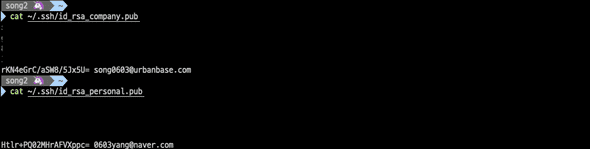
ssh -T [HostName] 명령어를 통해 ssh 키 등록 여부를 확인 할 수 있다.
필자의 경우 github와 bitbucket 모든 도메인을 사용했기에 두 개를 모두 테스트 해 보았다.

05) gitConfig 수정
여기까지 수행하고 나면 작업한 내용을 올리거나, 내려받는 동작이 잘 수행된다. 그러나 작업 후 커밋 기록을 보니 원하지 회사계정이 개인계정에 작업물을 올리고 있는 이슈를 마주하게 된다.
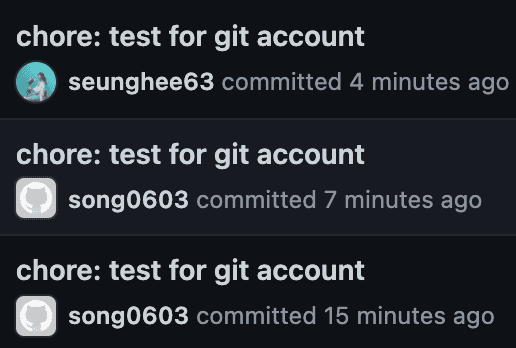
여러 SSH key를 쓰는 경우 GitHub이 어떤 계정으로 push를 하는지 구분할 수 없기 때문에 계정 전환이 필요하다. 그때 그때 config 의 user.name 과 user.email 을 수정하는 방법도 있지만, .gitconfig에서 약간의 문법을 수정하면 한번의 설정으로 적절한 계정전환이 가능하다.
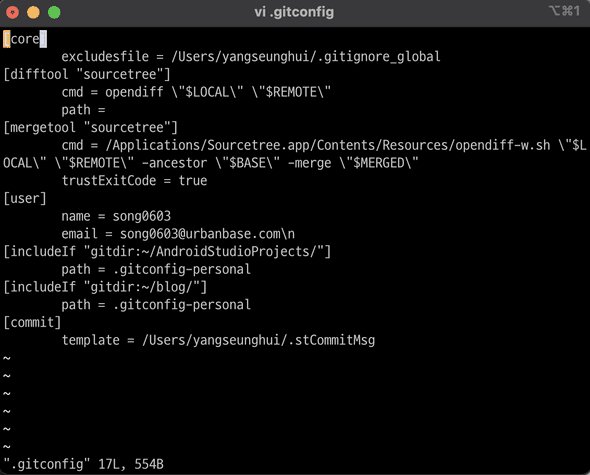
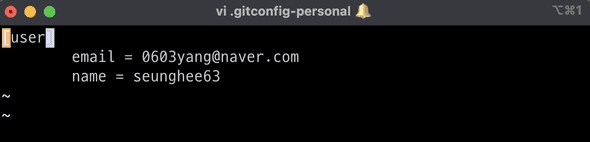 주의해야 하는 부분은 두개의
주의해야 하는 부분은 두개의 [includeif ~~] 구문이다. 필자는 개인 프로젝트가 AndroidStudioProjects 와 blog 디렉토리에 담겨있는데, 해당 디렉토리에서 git 명령어를 실행 할 경우에는 회사계정이 유저로 등록된 gitconfig 파일이 아니라 개인계정이 유저로 등록된 gitconfig-personal 파일이 실행되도록 했다.
해당 과정을 수행하고 나면, git clone git@${hostname}:${user.name}/${repository_name}.git 와 같이 권한을 가지고 프로젝트를 clone 받을 필요가 없어진다.
03. 결과
git config --list 명령어를 통해 데스크탑에 연결된 계정들과 각각의 계정이 실행되는 조건을 확인 할 수 있다.
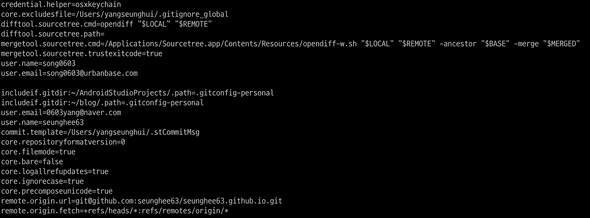
덧붙임
이미 ssh 키도 생성후 등록까지 다 해서 제대로 동작하는 것을 확인했는데, 시간이 지난 후 똑같은 이슈가 발생할 수 있다. 그때는 02) ssh-agent 의 키 ssh-agent에 키를 등록하는 과정을 반복하면 된다.
ref
https://yosuniiiii.com/github-계정-여러개-사용하기-on-mac-6588237f9671